- 系统
- 教程
- 软件
- 安卓
时间:2021-09-18 来源:u小马 访问:次
VLC播放器是款开源媒体播放器。VLC播放器能够支持对视频和音频文件的播放,支持多种格式,有着强大的解码功能。一个十分强大的特点就是它能够播放那些没有下载完的视频文件,就是类似于边下边播的功能了。并可以播放播放不完全的avi文件,是款播放功能强大的文件。今天小编教大家VLC播放器进行播放的方法教程,希望大家会喜欢。
1、打开安装好的VLC media player,首次使用的用户会看到隐私与网络访问策略,根据需要来选择是否“允许访问网络查询元数据”和“定期检查VLC的更新版本”,选好后点击“继续”。
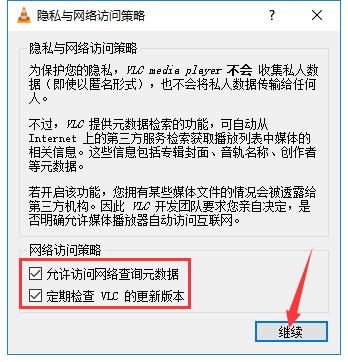
2、这样就打开VLC media player了,点击界面左上方的“媒体”按键,在打开的下拉菜单中选择“打开文件”,或者选择“打开多个文件”、“打开文件夹”来将多个文件添加进播放列表。
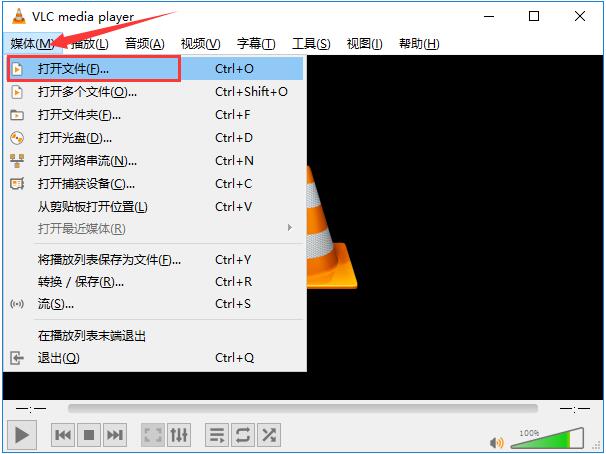
3、在新窗口中找到视频文件的存储目录,使用鼠标左键选中需要播放的文件,再点击右下方的“打开”按钮。
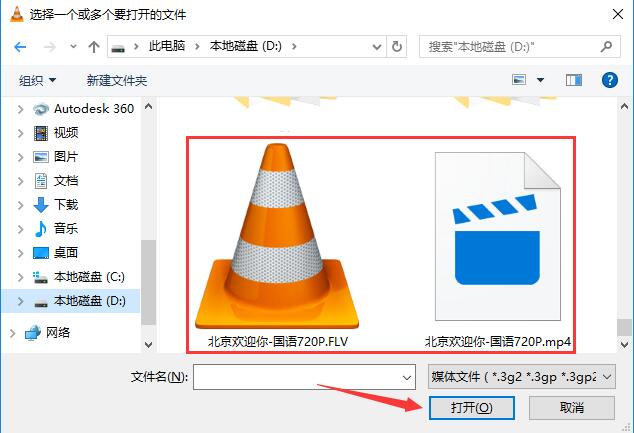
4、这样就能顺利播放了,快来试试吧。
以上介绍的内容就是关于VLC播放器进行播放的具体操作方法,不知道大家学会了没有,如果你也遇到了这样的问题的话可以按照小编的方法自己尝试一下,希望可以帮助大家解决问题,谢谢!!!想要了解更多的软件教程请关注Win10u小马~~~





